زمانی که شما از سایت ما یک قالب وردپرس یا سایت آماده خریداری می کنید، علاوه بر فایل اصلی قالب وردپرس، شما می توانید بسته آسان نصبی سریع قالب وردپرس را هم دانلود کنید. بسته آسان نصبی قالب به شما کمک می کند تا با چند کلیک یک سایت دقیقا شبیه به پیشنمایش قالب وردپرس که در سایت ما مشاهده کرده اید را راه اندازی کنید. در این مقاله ما نحوه راه اندازی بسته آسان نصبی قالب وردپرس در هاست سی پنل را برای شما توصیح خواهیم داد.
نحوه نصب بسته آسان نصبی قالب وردپرس در سی پنل
در ادامه نحوه نصب بسته نصبی قالب وردپرس در هاست cpanel را گام به گام آموزش می دهیم.
1. دانلود بسته آسان نصبی
اولین کاری که لازم است انجام دهید، این است که بسته آسان نصبی مورد نظر خود را را دانلود کنید.
توجه: فایل بسته آسان نصبی مانند تصویر زیر شامل دو فایل است. یک فایل با نام installer.php و یک فایل archive.zip (نام فایل زیپ برای هر بسته متفاوت خواهد بود)

گاهی اوقات ممکن است شما بعد از دانلود بسته آسان نصبی، به جای دو فایل بالا فقط یک فایل zip. دریافت کرده باشید. در این صورت شما باید آن فایل zip را از حالت فشرده خارج (Extract) کنید تا به دو فایل بالا دسترسی داشته باشید.
2. ورود به کنترل پنل هاست سی پنل
در گام دوم شما باید وارد کنترل پنل هاست سی پنل خود شوید. برای ورود به کنترل پنل هاست سی پنل خود چندین راه وجود دارد که می توانید با استفاده از یکی از آنها وارد شوید:
1. از کنترل پنل مشتریان شرکت هاست خود مستقیم وارد شوید.
2. در جلوی آدرس سایت خود :2083 را وارد کنید: مثال: example.com:2083
3. در جلوی آدرس سایت خود /cpanel را وارد کنید. مثال example.com/cpanel
اطلاعات ورود به هاست هم مانند نام کاربری و رمز توسط شرکت هاست پس از خرید هاست به شما ایمیل شده است.
توجه: پس از اینکه وارد هاست خود شدید ممکن است ظاهر کنترل پنل هاست سی پنل شما با تصاویری که در ادامه به اشتراک می گذاریم، متفاوت باشد. این به این دلیل است که یک تم دیگر روی هاست شما فعال است. (گزینه ها تفاوتی ندارد و فقط ممکن است ظاهر متفاوت باشد)
3. آپلود بسته آسان نصبی در هاست سی پنل
اکنون که وارد کنترل پنل هاست سی پنل خود شدید، باید بسته آسان نصبی را آپلود کنید.
برای اینکار ابتدا در قسمت Files بر روی File Manager کلیک کنید.
سپس بر روی public html کلیک کنید که روت اصلی سایت شما است.
هنگامی که وارد پوشه public html شدید هر فایلی که در آنجا وجود داشت را پاک کنید تا هاست شما برای نصب بسته آسان نصبی قالب وردپرس کاملا آماده باشد.
پس از اینکه محتوای درون public html را کاملا پاک کردید اکنون باید از قسمت بالا بر روی upload کلیک کنید.
بپس از کلیک بر روی upload ، صفحه ای مشابه عکس زیر برای شما باز می شود که باید بر روی Select File کلیک کنید و فایل بسته آسان نصبی که دانلود کردید را انتخاب کنید تا آپلود شود.
پس از آپلود اگر شما به مسیر قبل یعنی پوشه public html برگردید، باید مانند تصویر زیر فقط دو فایل وجود داشته باشید.
4. ساخت دیتابیس در هاست سی پنل
هر سایتی نیاز به یک دیتابیس (پایگاه داده) دارد و باید قبل از شروع نصب، یک دیتابیس در هاست سی پنل خود ایجاد کنیم.
برای ساخت دیتابیس به بخش DATABASE مراجعه کنید و بر روی MySql Database Wizard کلیک نمایید.
وقتی که بر روی گزینه مشخص شده کلیک کردید صفحه زیر برای شما نمایان می شود که باید شما نام دیتابیس خود را وارد کنید و با کلیک بر روی next step به مرحله بعد بروید.
خب اکنون شما باید در این قسمت نام کاربری و رمز عبور برای دیتابیس خود وارد کنید.
پس از این که اطلاعات بالا را وارد کردید باید بر روی create user کلیک کنید تا دیتابیس شما ساخته شود.
پس از انجام مرحله بالا یک صفحه جدید برای شما باز می شود که باید باید ابتدا تیک گزینه ALL PRIVILEGES را فعال کنید و سپس بر روی گزینه Next step کلیک کنید.
همانطور که در تصویر پایین مشاهده می کنید دیتابیس با موفقیت ساخته شد و نام دیتابیس و نام کاربری هم برای شما نمایش داده شده است.
شما باید نام دیتابیس، نام کاربری و رمز را که در این مرحله وارد کردید به خاطر بسپارید، چون در مرحله بعد به آن نیاز خواهید داشت.
5. نصب بسته نصبی روی هاست
خب اکنون زمان نصب بسته نصبی آسان است.
برای اینکار یک صفحه جدید از مرورگر خود را باز کنید و آدرس سایت خود را با پسوند installer.php وارد کنید. مثال: site.ir/installer.php
پس از وارد کردن آدرس سایت با پسوند installer.php شما به صفحه نصب بسته آسان نصبی قالب منتقل می شوید.
در این مرحله باید در قسمت Setup اطلاعات دیتابیس خود که در مرحله قبل ایجاد کردید و شامل database , username و password می شود را وارد کنید و در آخر بر روی دکمه Validate کلیک کنید.
اگر اطلاعات دیتابیس خود را درست وارد کرده باشید یک صفحه جدید با پیغام های موفقیت آمیر (سبز) برای شما باز می شود و در این مرحله هم فقط کافی است تا در پایین صفحه تیک گزینه I have read and accept all terms & notices* را فعال کنید و بر روی دکمه Next کلیک کنید.
توجه: اگر گزینه I have read and accept all terms & notices* برای شما نمایش داده نشد به این معنی است که اطلاعات دیتابیس خود را اشتباه وارد کرده اید!
اکنون به صورت خودکار فایل زیپ اکسترکت می شود و پس از آن هم دیتابیس نصب می شود و ممکن است دقایقی طول بکشد.
پس از دقایقی نصب به پایان می رسد و صفحه زیر برای شما باز می شود که می توانید بر روی دکمه Admin Login کلیک کنید تا صفحه ورود برای شما باز شود و وارد پنل پیشخوان سایت خود شوید!
توجه: اگر از ما قالب وردپرس یا سایت آماده تهیه کردید، رمز و نام کاربری ورود به پیشخوان وردپرس هر دو admin است. پس از ورود حتما از قسمت کاربران » شناسنامه رمز را تغییر دهید، در غیر اینصورت سایت شما در معرض آسیب قرار میگیرد.
بعد از نصب بسته آسان نصبی چه کارهایی را باید انجام دهیم؟
بعد از نصب بسته آسان نصبی قالب وردپرس شما نیاز به انجام یکسری کارها دارید.
بروزرسانی لینکها
پس از نصب بسته آسان نصبی باید لینک ها را آپدیت کنید. برای اینکار در پیشخوان وردپرس به قسمت تنظیمات » پیوندهای یکتا بروید و در پایین بر روی ذخیره تغییرات کلیک کنید تا لینک های شما بروزرسانی شود.
حذف افزونه داپلیکتیور
اکنون که شما بسته آسان نصبی خود را راه اندازی کرده اید، دیگر نیازی به افزونه داپلیکتیور ندارید.
می توانید در پیشخوان وردپرس به قسمت افزونهها مراجعه کنید و آن را غیرفعال و سپس حذف کنید.
خب به پایان این آموزش رسیدیم امیدواریم که نحوه راه اندازی بسته آسان نصبی قالب وردپرس در هاست سی پنل را به درستی یاد گرفته باشید. همچنین در صورت نیاز می توانید به مطالب زیر مراجعه کنید.

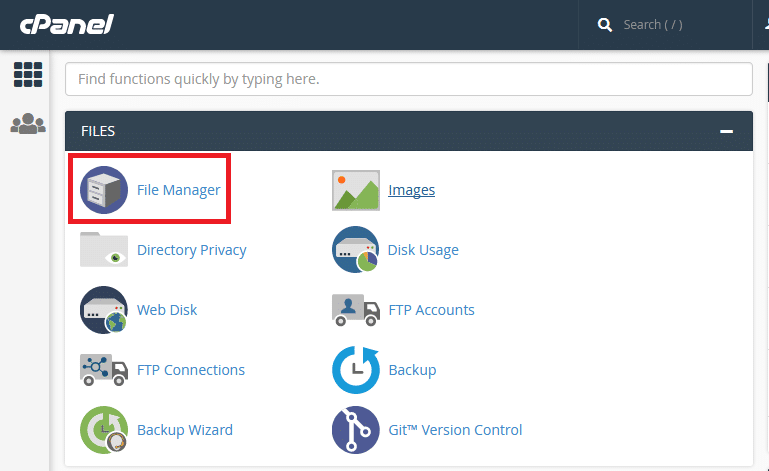
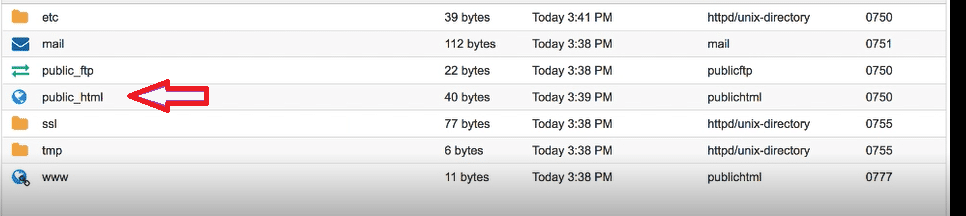

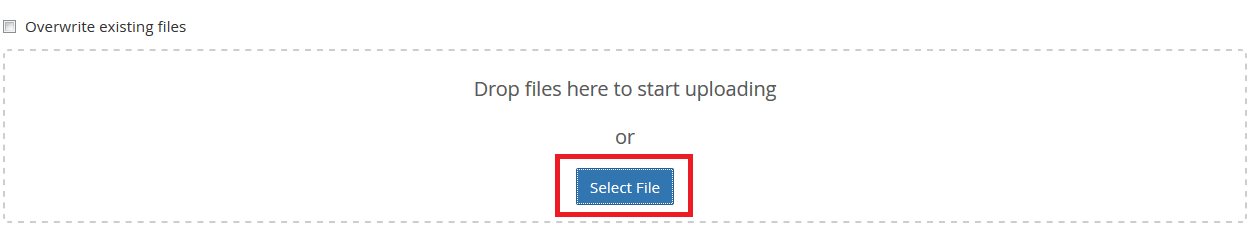
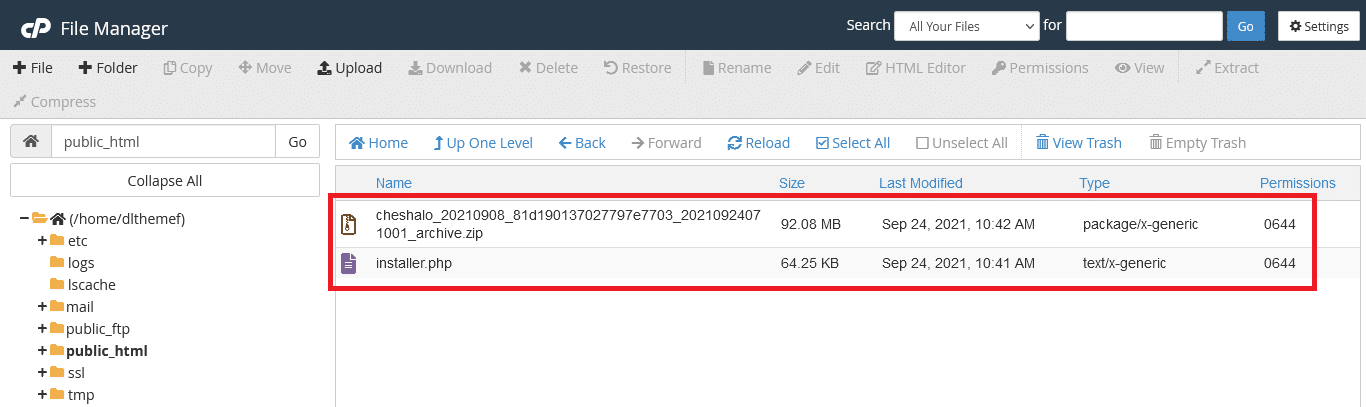
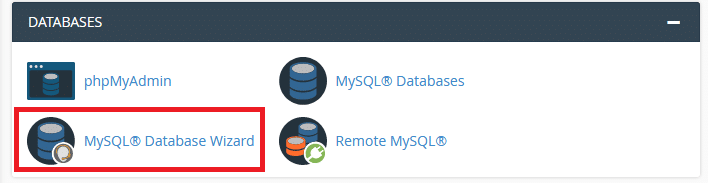
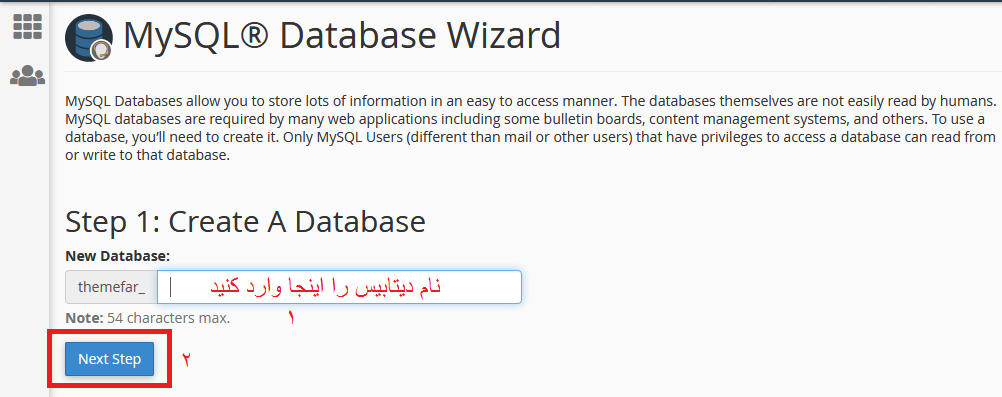
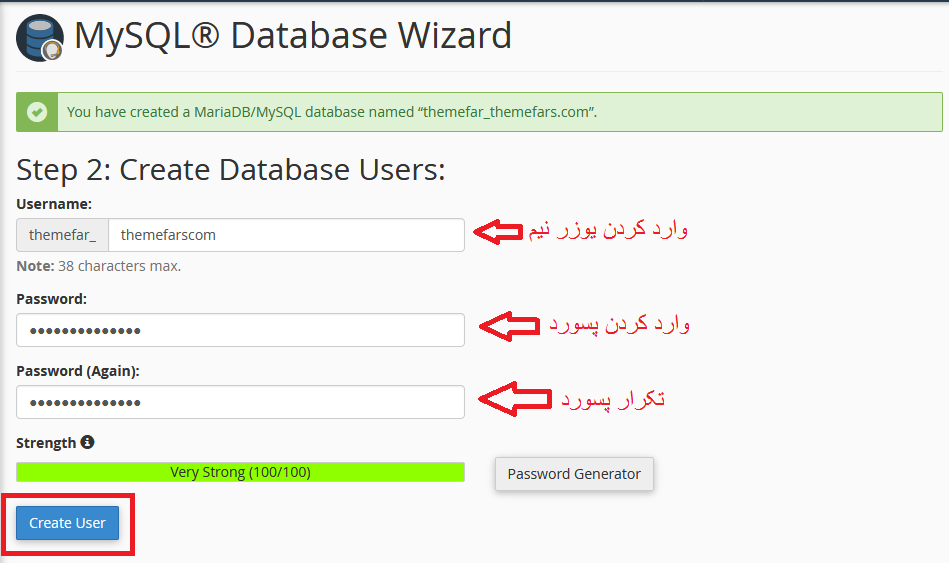
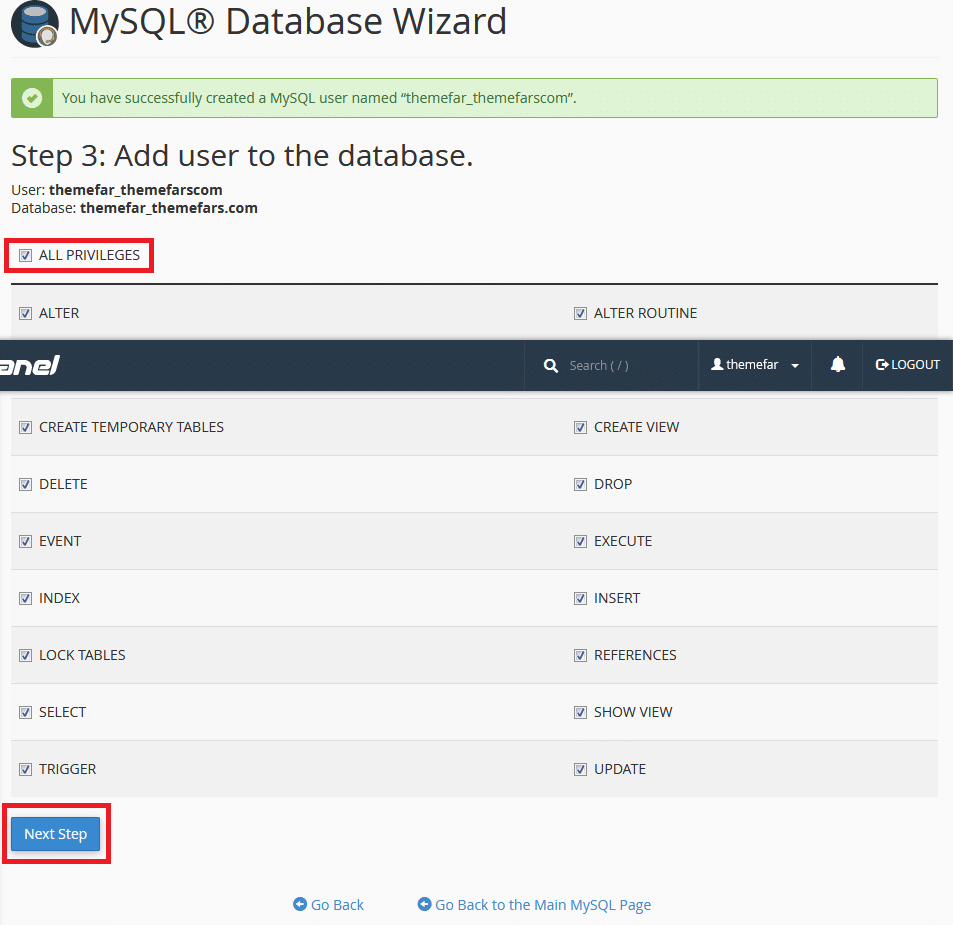
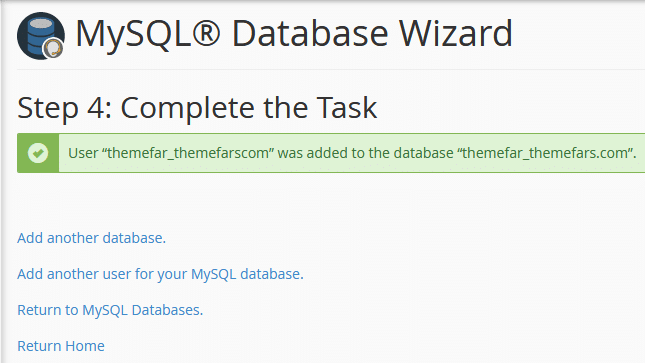
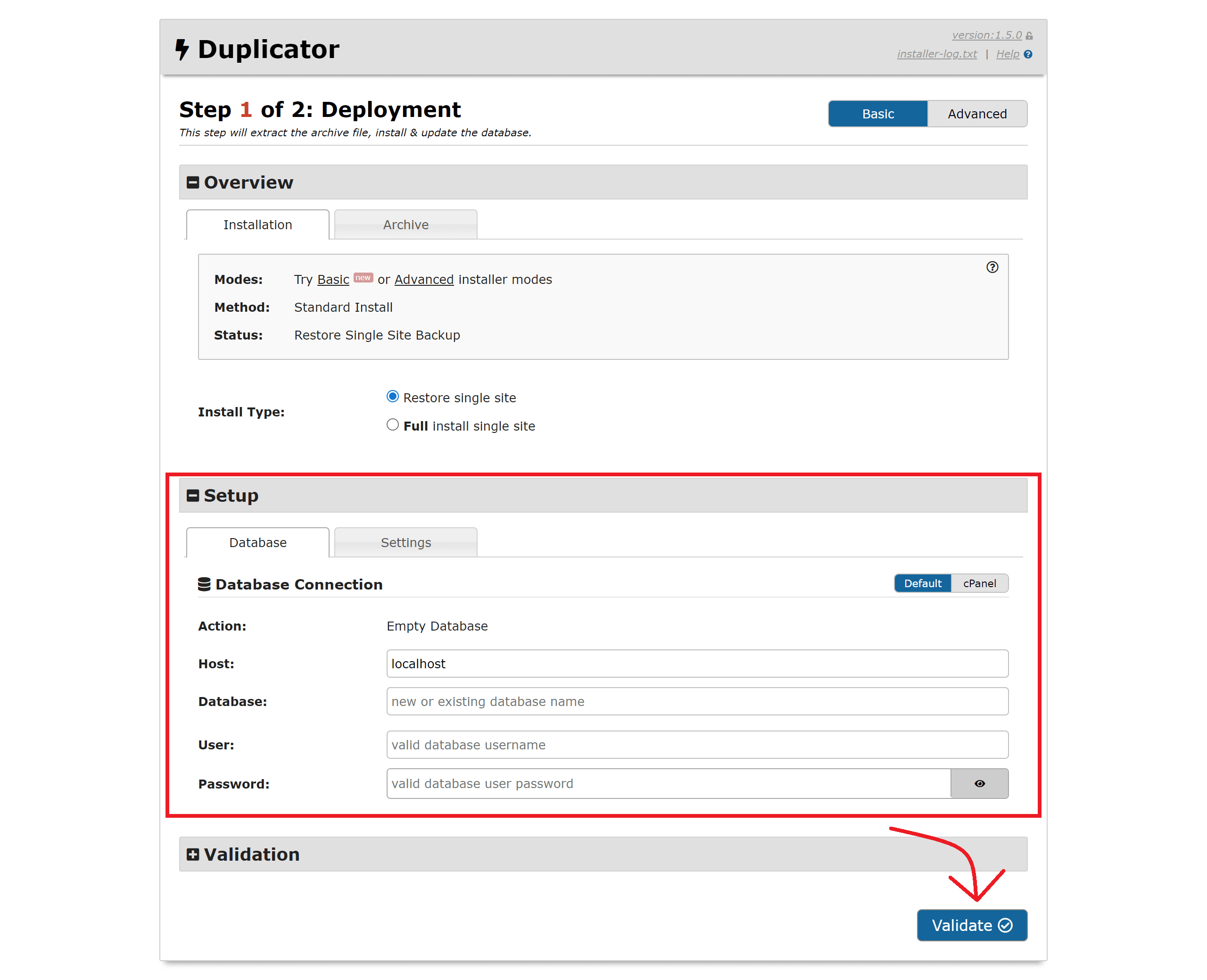
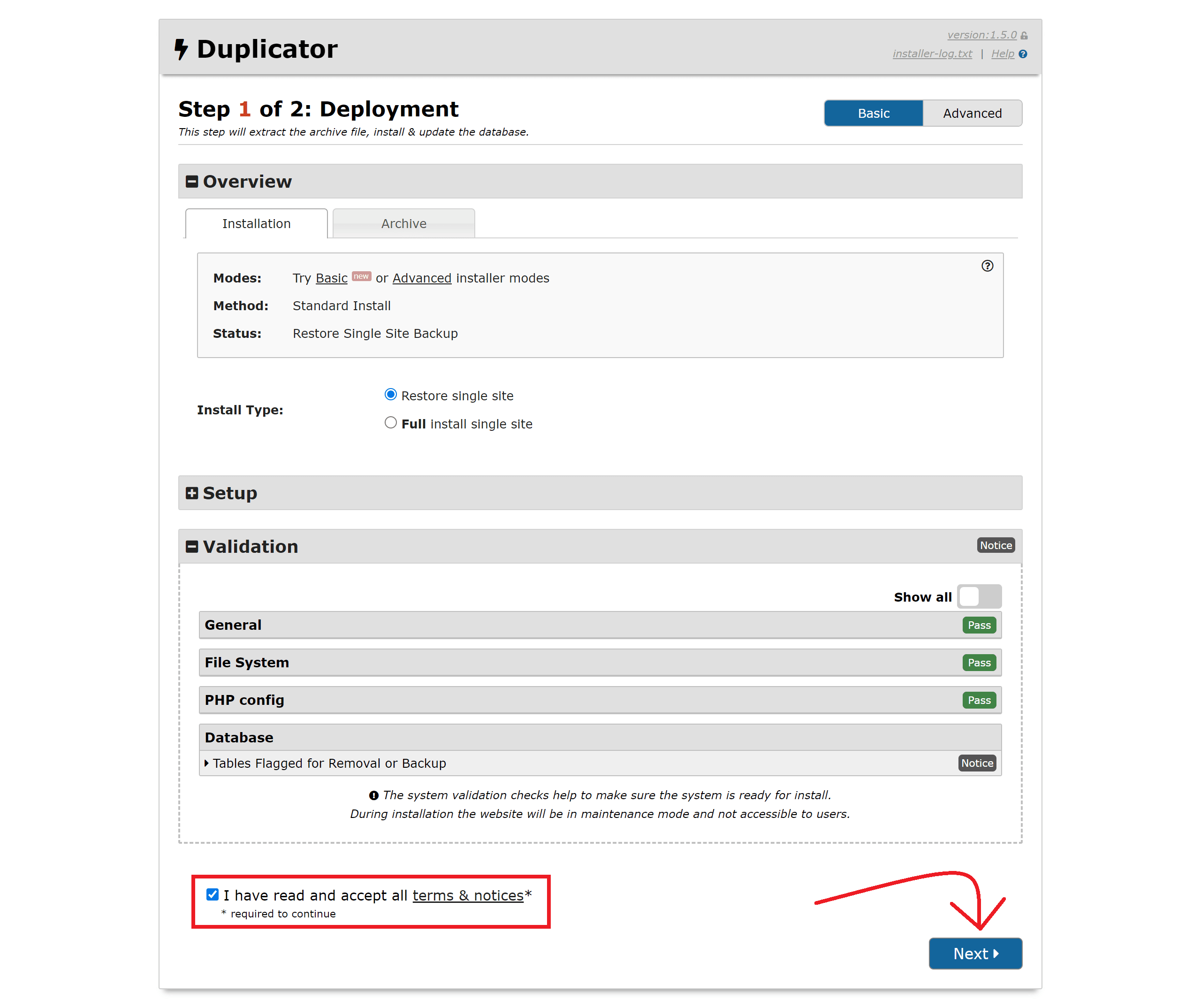
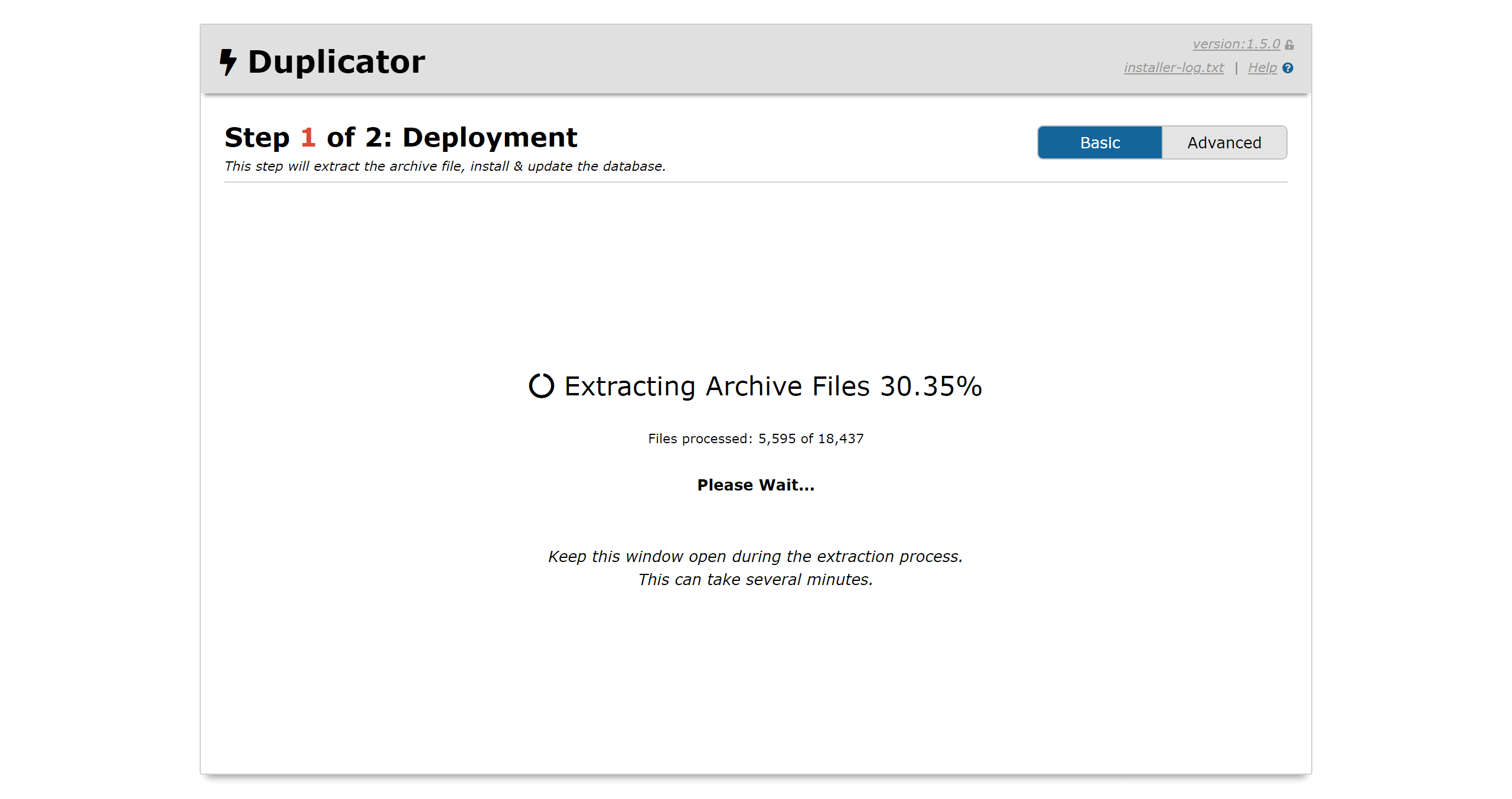
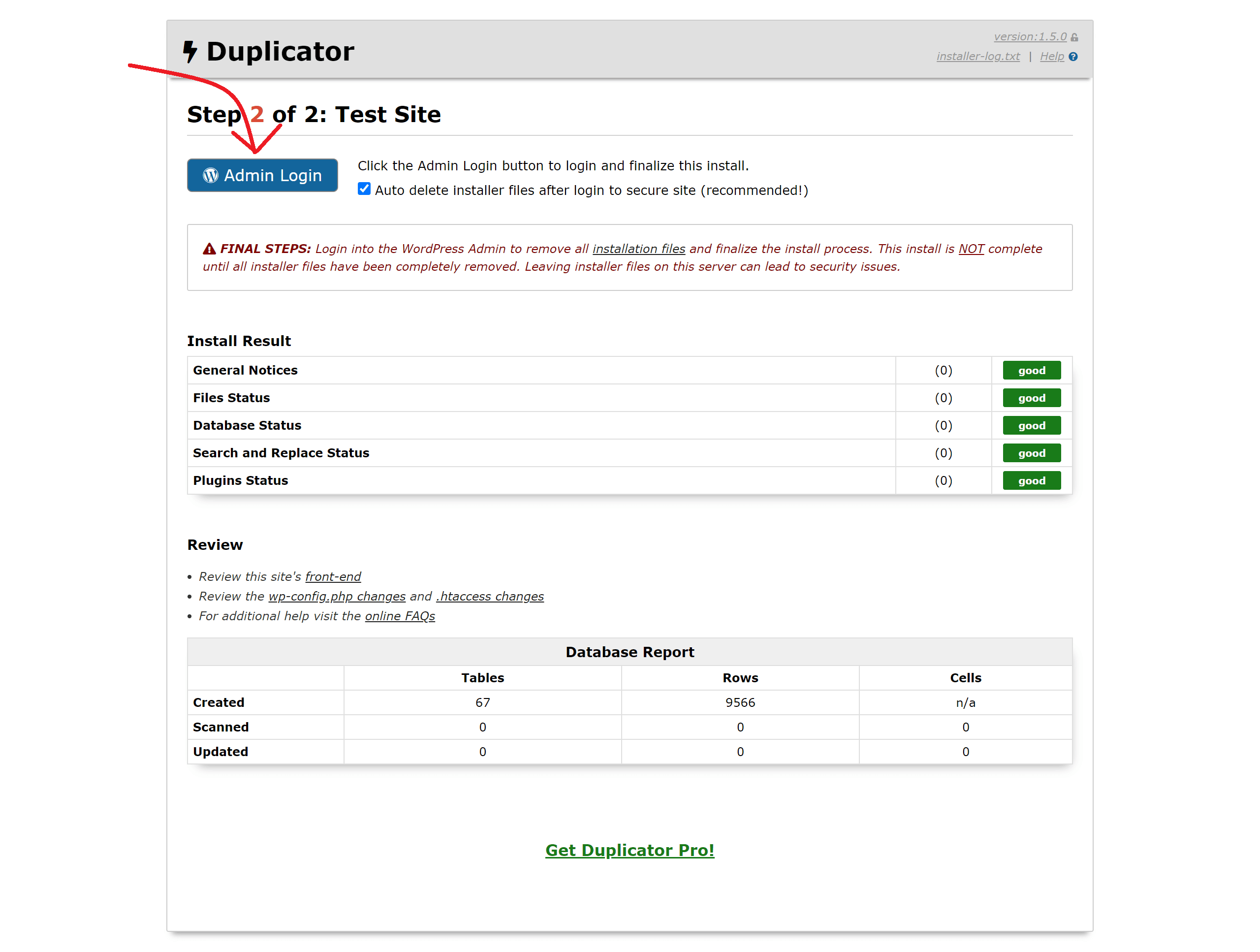
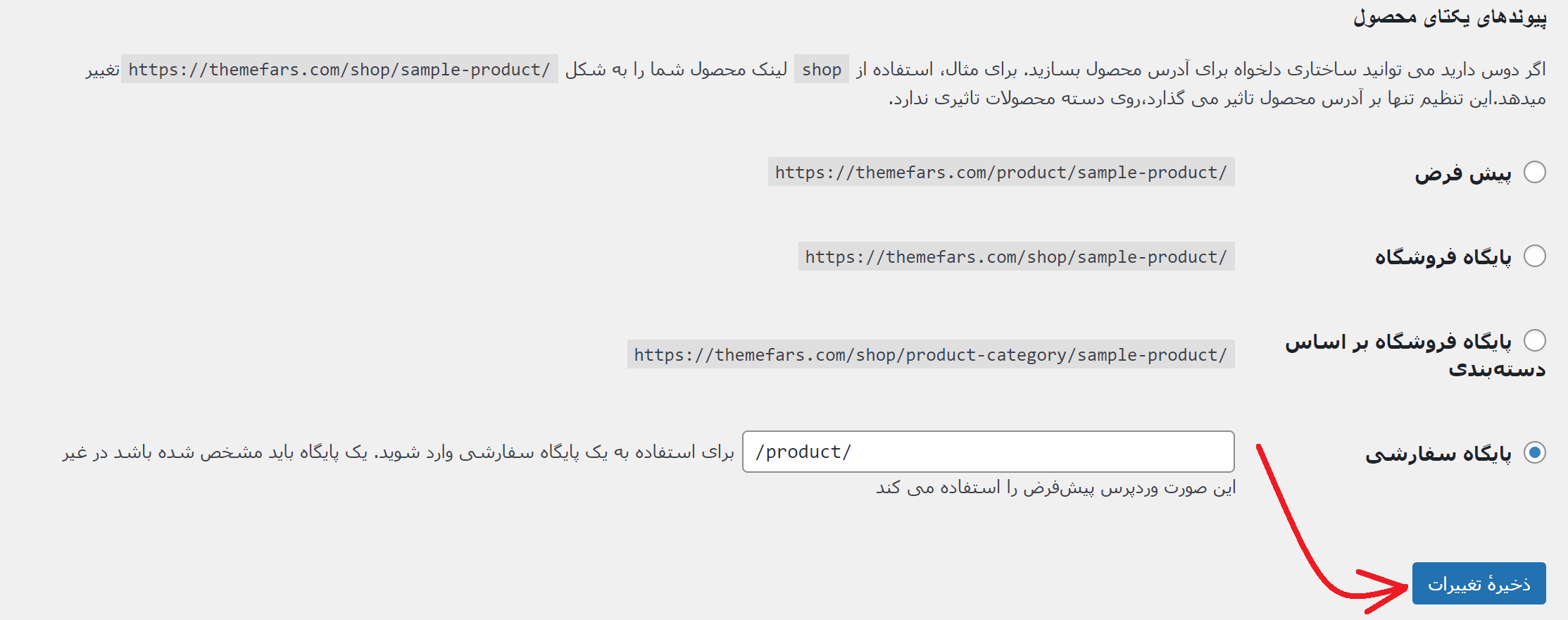

باسلام
در مرحله سوم ذکر شده فایلهای قبلی پاک بشه خوب توی پوشه html ورد پرس رو بارگذاری کردیم از قبل باید پاک بشه کل فایلها!!!!
سلام وقت بخیر
برای نصب بسته اسان نصبی نیازی به وردپرس ندارید همه چیز از قبل نصب شده. و داخل همونه بسته نصبی وردپرس هست.
با تشکر از پاسخ شما
در مرحله بعدش بنده 4. ساخت دیتابیس در هاست سی پنل
بنده دیتابیس از قبل دارم نیاز به ساخت دیتابیس جدید نیست؟
خیر نیازی نیست.
بسیار عالی و کارآمد بود
با سلام
با توجه به مرحله 5 آموزش ، من site.ir/installer.php را وارد می کنم ،ولی وارد قسمت نصب نمی شوم.
*** البته بجای Site.ir نام سایت خودم را وارد می کنم.
سلام وقت بخیر
ممکنه فایل هاتون اشتباه باشه چک کنید ببینید درسته.
اگر هم خرید رو از ما انجام دادید از پنل مشتریان تیکت ارسال کنید رایگان نصب کنیم براتون.
سلام آیکن های سایت نمایش داشته نمیشه
سلام اگر از ما خرید کردید لطفا از پنل مشتریان تیکت ارسال کنید.
همچنین از چه قالبی استفاده می کنید؟
اگر از قالب وودمارت استفاده می کنید برای حل مشکل مقاله زیر رو ببینید:
https://themefars.com/icons-has-been-disappeared-in-woodmart/
سلام بسته نصبی به مرحله 2 نمیرود و خطای 503 میدهد
سلام بسته نصبی رو به صورت دستی استخراج کنید.